 Как смотреть YouTube Видео во всплывающем окне
Как смотреть YouTube Видео во всплывающем окнеTСегодня мы расскажем о двух методах, которые помогут вам часы YouTube видео в плавающем всплывающем окне, Пройдите пост, чтобы узнать об этом. Поскольку многие из вас могут выполнять многозадачные функции на вашем компьютере, начиная с игр и заканчивая просмотром чего-либо в Интернете и т. Д. Однако вы не можете смотреть видео с YouTube во время работы в Интернете, потому что вы должны сохранять YouTube вкладка открыта для просмотра видео.
Как смотреть YouTube Видео во всплывающем окне
Тем не менее, вы можете посмотреть YouTube видео пока ты многозадачен? Поэтому сегодня мы расскажем о полезном приеме, который облегчит вам управление видео, пока вы работаете в многозадачном режиме на своем компьютере. Мы расскажем о двух методах работы.
Также прочитайте: Как исправить видео Youtube, не воспроизводимые на Android, iPhone, ПК или MAC
Способ 1: использование браузера Opera.
Браузер Opera поставляется с функцией всплывающего видео, которая поможет вам смотреть не только YouTube видео, но и другие видео тоже. Мы упомянули ниже, чтобы включить эту функцию.
Шаг 1. Вам необходимо скачать и установить Браузер Opera на вашем компьютере.
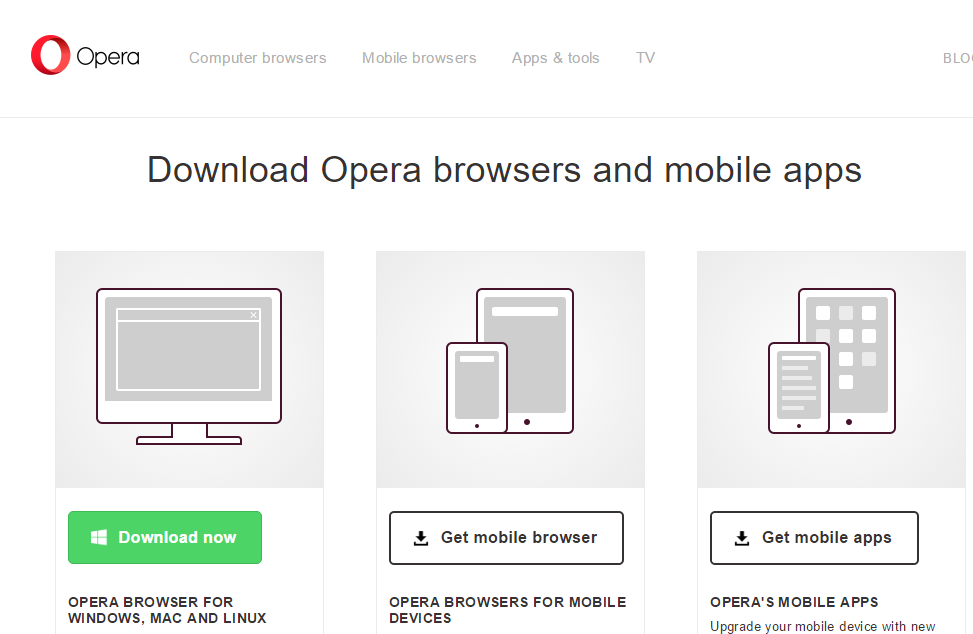 Часы YouTube Видео во всплывающем окне
Часы YouTube Видео во всплывающем окнеШаг 2. После установки откройте браузер и просто перейдите на любую страницу видео, например: YouTube и запустить видео.
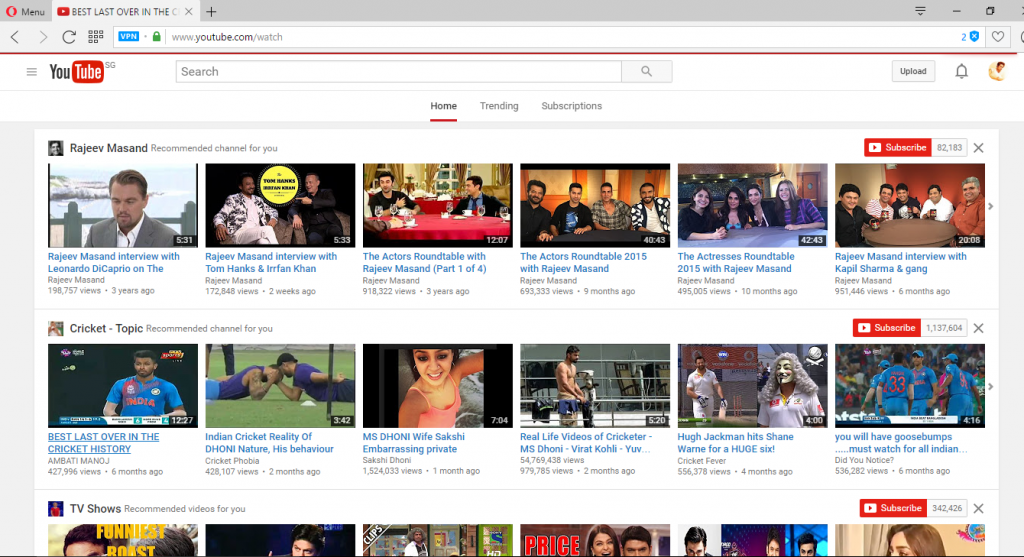 Часы YouTube Видео во всплывающем окне
Часы YouTube Видео во всплывающем окнеШаг 3. Вы заметите дополнительную кнопку в середине верхней границы.
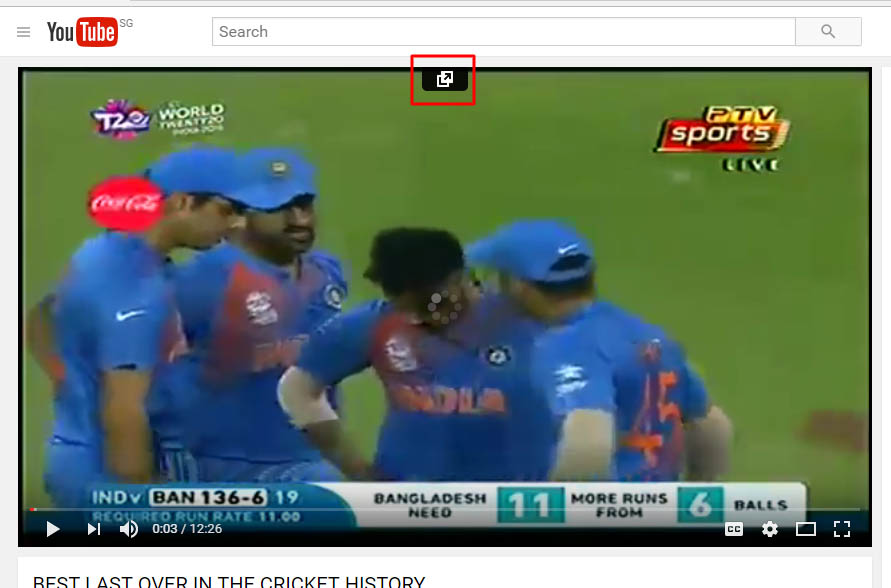 Часы YouTube Видео во всплывающем окне
Часы YouTube Видео во всплывающем окнеШаг 4 Просто нажмите на кнопку, и вы увидите, что видео будет выложено. Вы можете перетащить его по своему желанию и сделать многозадачность во время воспроизведения видео!
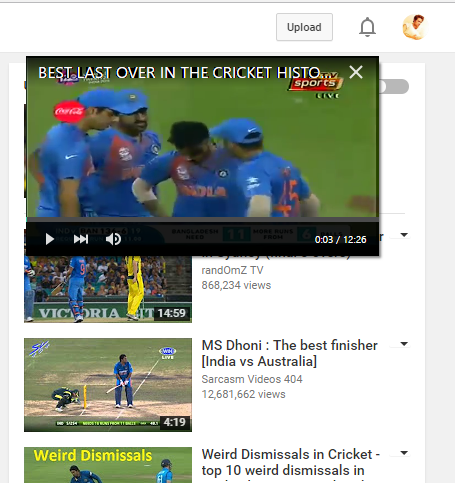 Часы YouTube Видео во всплывающем окне
Часы YouTube Видео во всплывающем окнеТакже прочитайте: Как превратить любой YouTube Видео в анимированный GIF
Способ 2. Использование Google Chrome:
Пользователи Google Chrome должны добавить имена расширений Плавающий для Youtube с сайта Chrome. После добавления в браузер вы увидите всплывающее окно, в котором вас попросят вставить URL-адрес Youtube. Введите URL.
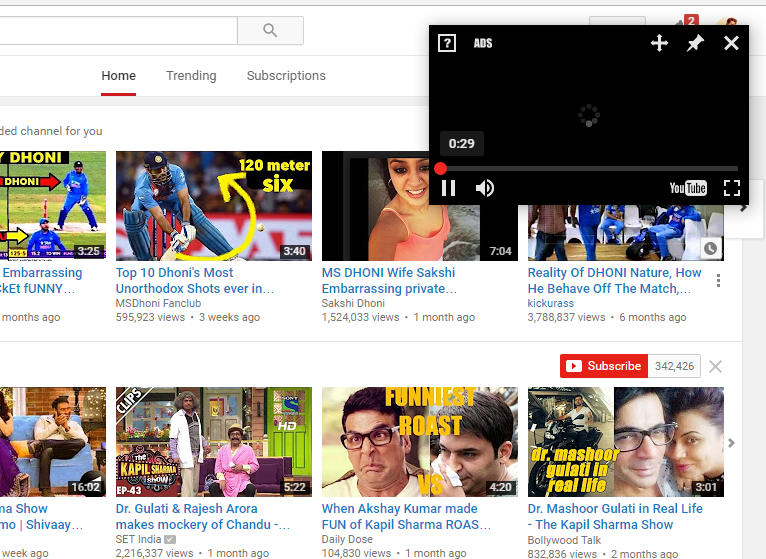 Часы YouTube Видео во всплывающем окне
Часы YouTube Видео во всплывающем окнеКак только вы введете URL, вы увидите, что окно начнет воспроизводить ваше видео автоматически. Нет, независимо от того, сколько вкладок вы открыли в Chrome, плавающее окно всегда будет отображаться вверху. Вы можете делать что угодно в Google Chrome, просматривая видео с YouTube.
Ну, это еще одно удивительное расширение Google Chrome, которое вы можете использовать для просмотра YouTube в всплывающем окне. Это расширение действительно очень простое в использовании.
Шаг 1. Прежде всего, вам необходимо установить расширение Всплывающее окно для YouTube для этого зайдите на эту веб-страницу и нажмите «Добавить в Chrome».
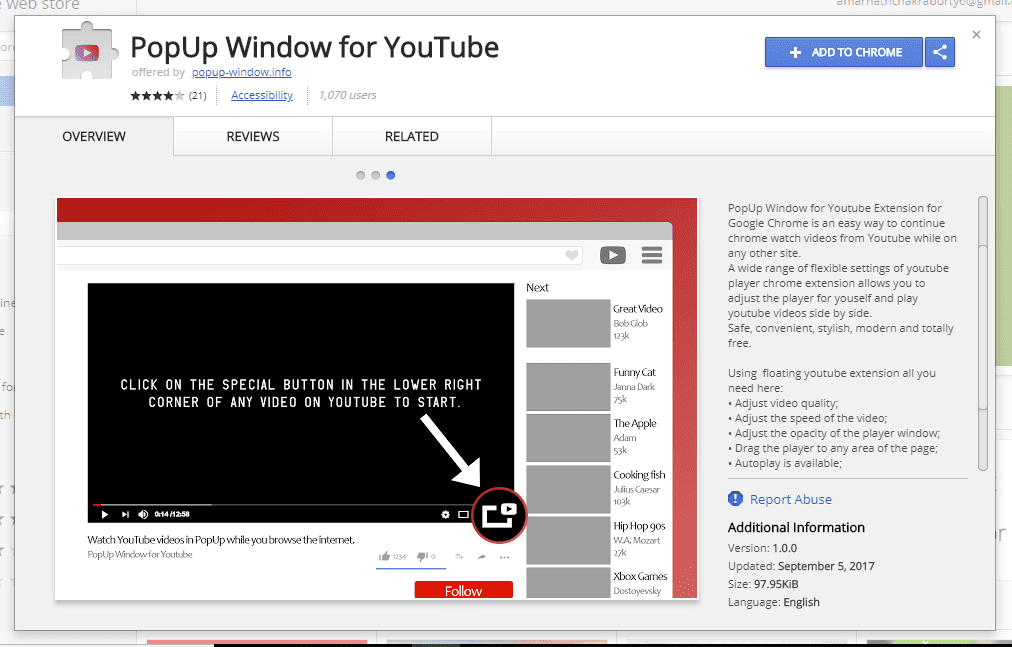 Использование всплывающего окна для YouTube
Использование всплывающего окна для YouTubeШаг 2. Теперь во всплывающем окне вам нужно нажать «Добавить расширение». Это загрузит и установит всплывающее окно для YouTube в вашем браузере Chrome.
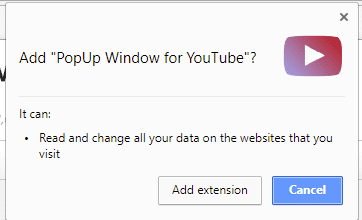 Использование всплывающего окна для YouTube
Использование всплывающего окна для YouTubeШаг 3. Теперь просто посетите YouTube и вы увидите кнопку «Play In PopUp» в окне видео. Вам нужно нажать на кнопку, чтобы посмотреть YouTube видео в всплывающем окне.
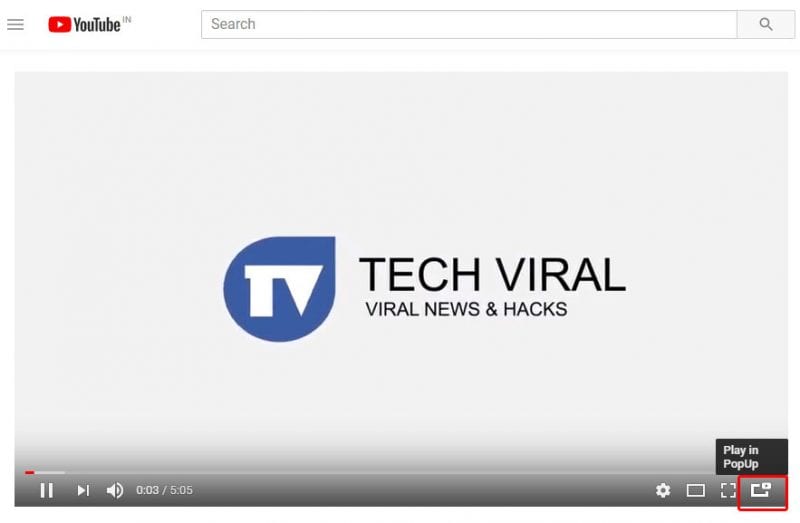 Использование всплывающего окна для YouTube
Использование всплывающего окна для YouTubeВот и все, вы сделали! Вот как ты можешь смотреть YouTube видео во всплывающем окне.
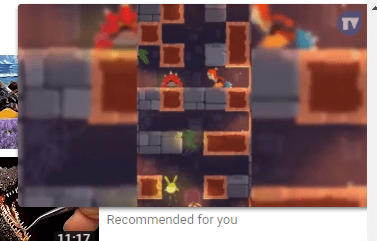 Использование всплывающего окна для YouTube
Использование всплывающего окна для YouTubeТакже прочитайте: Как смотреть видео Youtube без интернета
Способ 4: на Android
В настоящее время почти все любят смотреть YouTube видео с их Android smartphones, На Android вы также можете получить всплывающее окно всплывающего окна только для YouTube, Для этого вам нужно использовать приложение для Android, известное как плавающая трубка. С плавающей трубкой, вы можете смотреть YouTube видео в плавающем режиме, чтобы вы могли играть YouTube видео, делая другие вещи на вашем Android. Давайте посмотрим, как использовать плавающую трубку на Android.
Шаг 1. Прежде всего, перейдите по этой ссылке, чтобы скачать и установить Плавающая труба на вашем смартфоне Android. Приложение занимает всего 4 МБ для установки на ваше устройство.
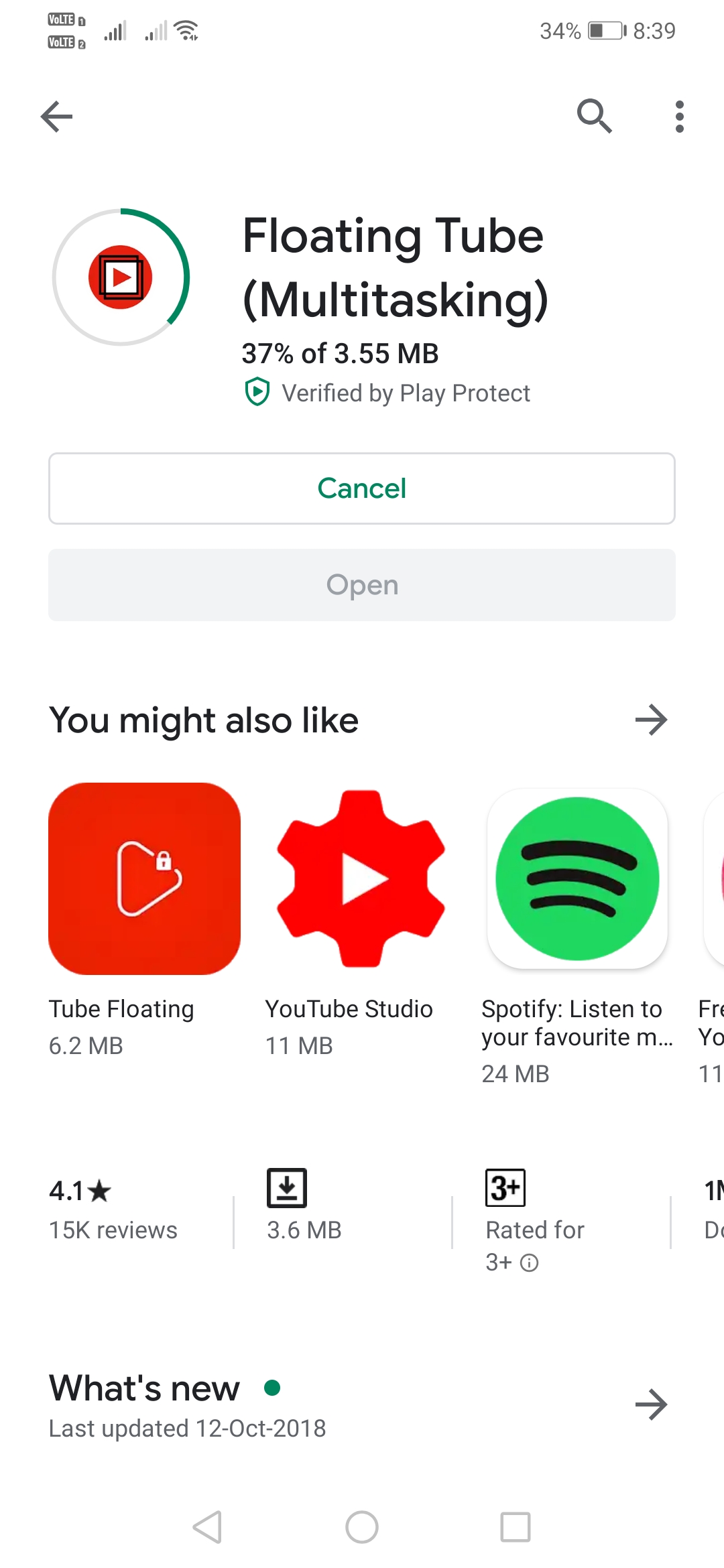 Плавающая трубка на Android
Плавающая трубка на AndroidШаг 2. После этого откройте приложение, и вам нужно дать разрешение. Просто нажмите кнопку «ОК, ПОЛУЧИТЕ ЭТО!» И включите разрешения для наложения приложения.
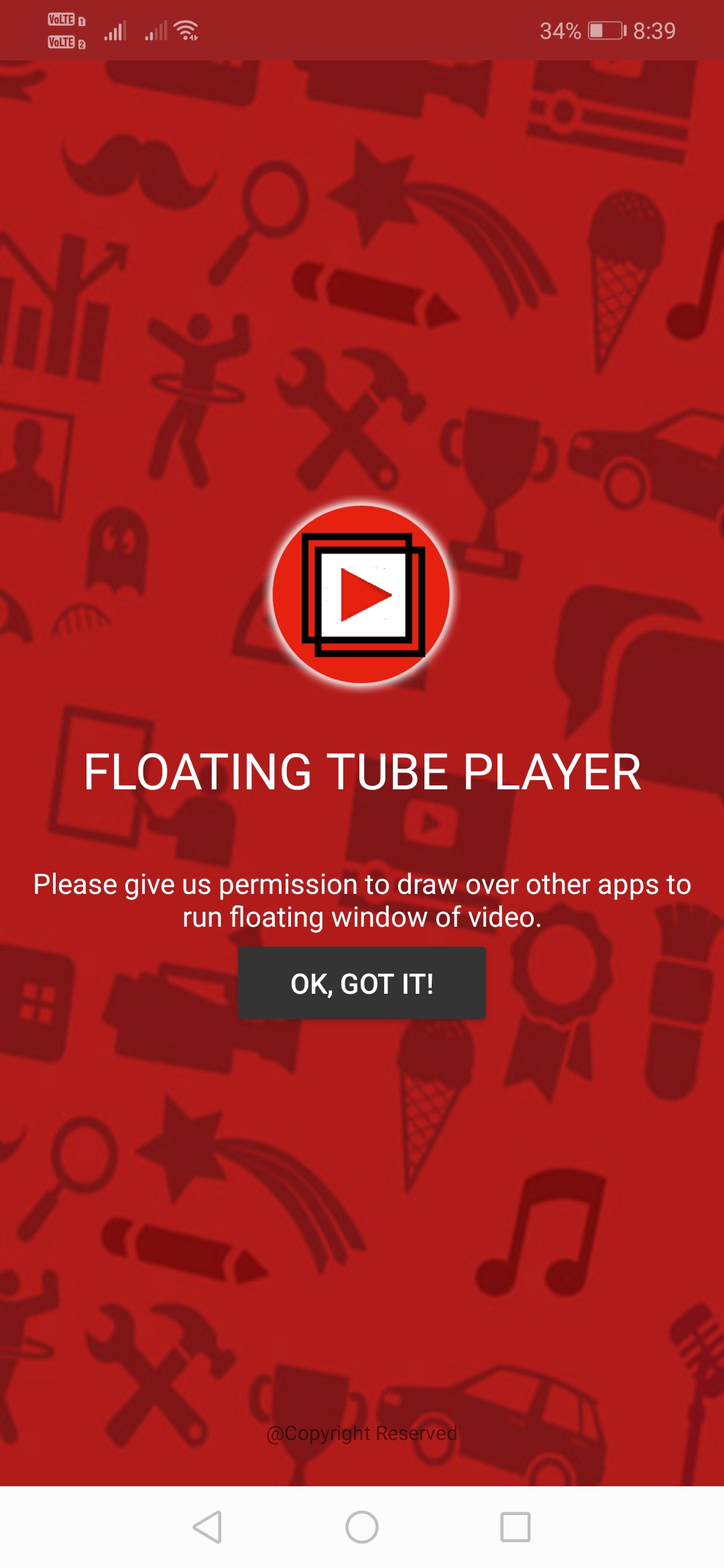 Плавающая трубка на Android
Плавающая трубка на AndroidШаг 3. Теперь вы увидите основной интерфейс приложения с плавающей трубкой.
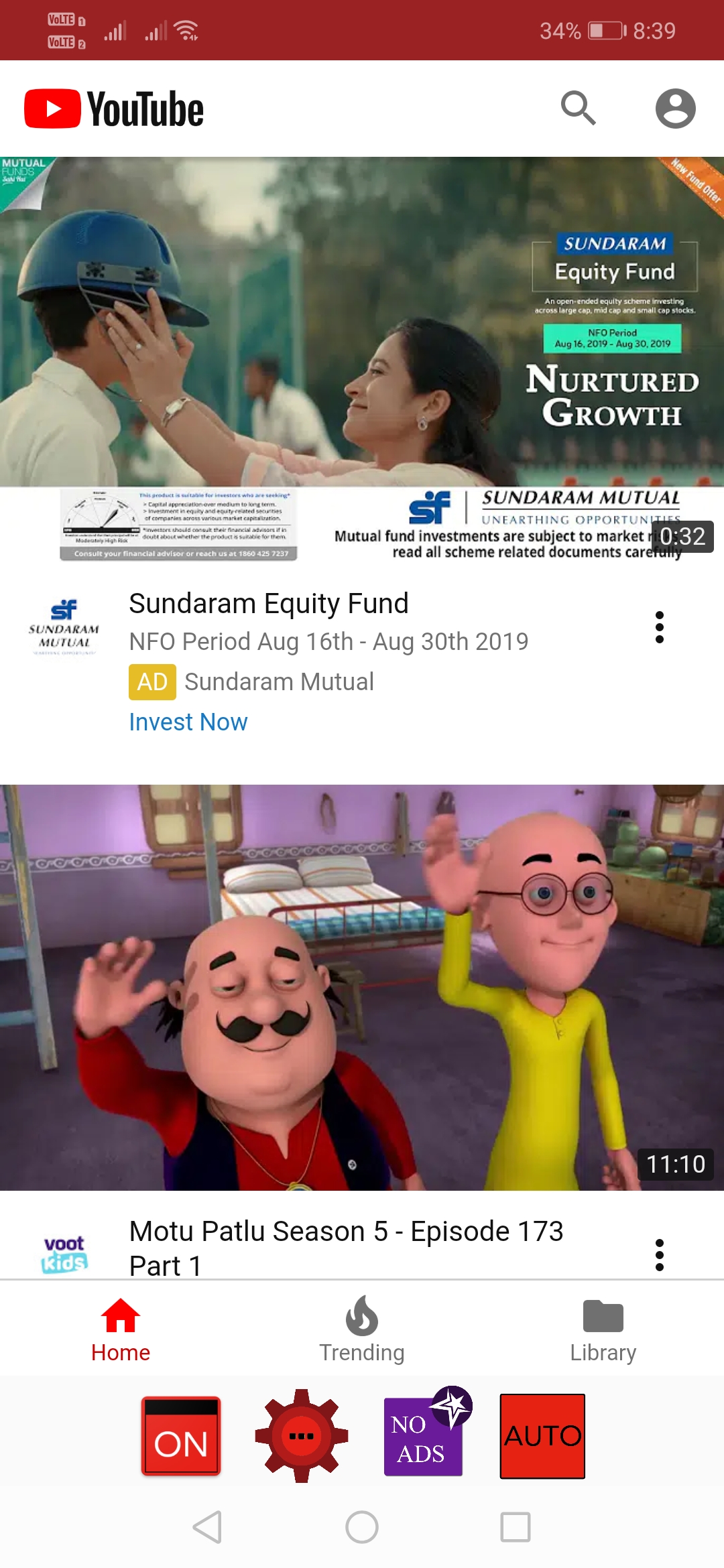 Плавающая трубка на Android
Плавающая трубка на AndroidШаг 4 Нажмите на любое из видео, и вы увидите всплывающее всплывающее окно в верхней части экрана.
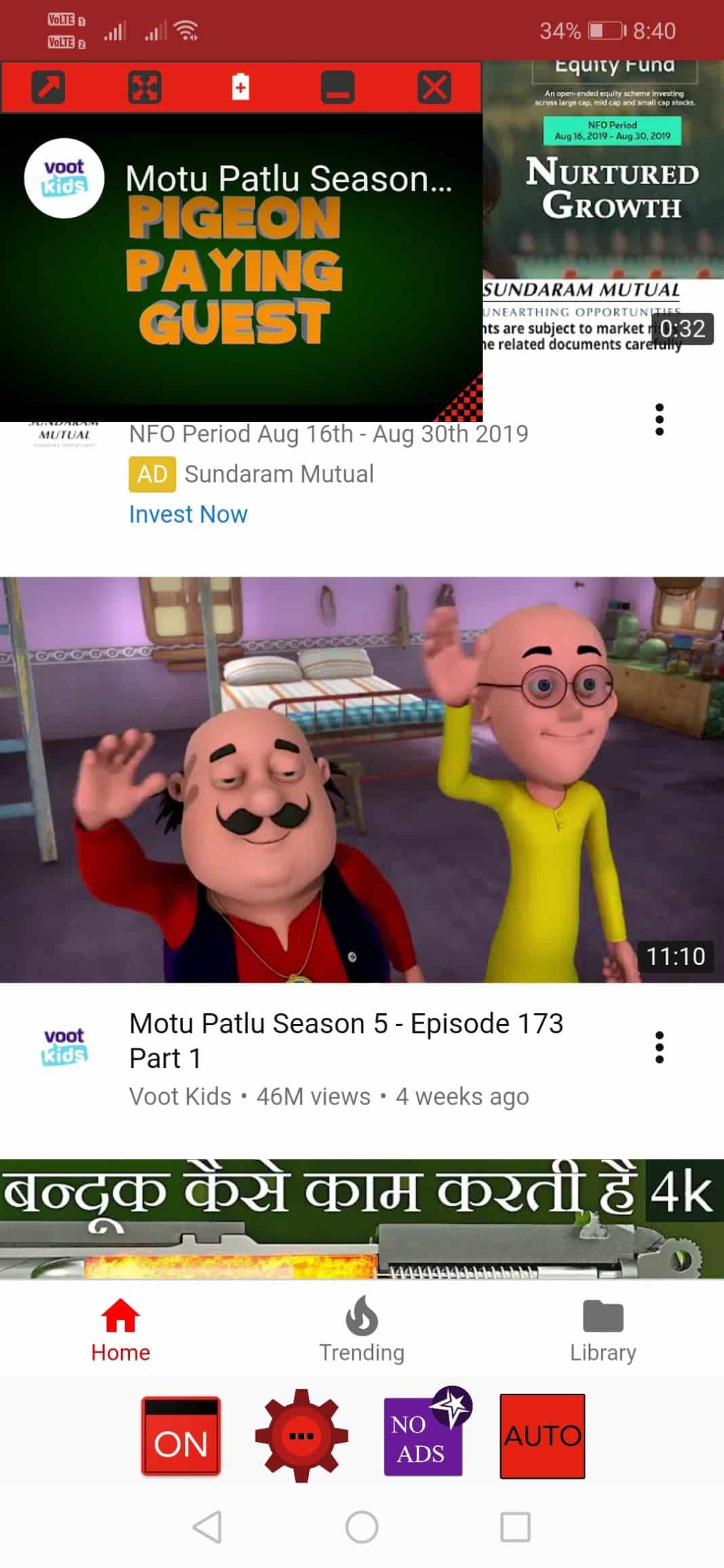 Плавающая трубка на Android
Плавающая трубка на AndroidШаг 5 Во время просмотра веб-страниц, использования других приложений и т. Д. Будет отображаться всплывающее всплывающее окно.
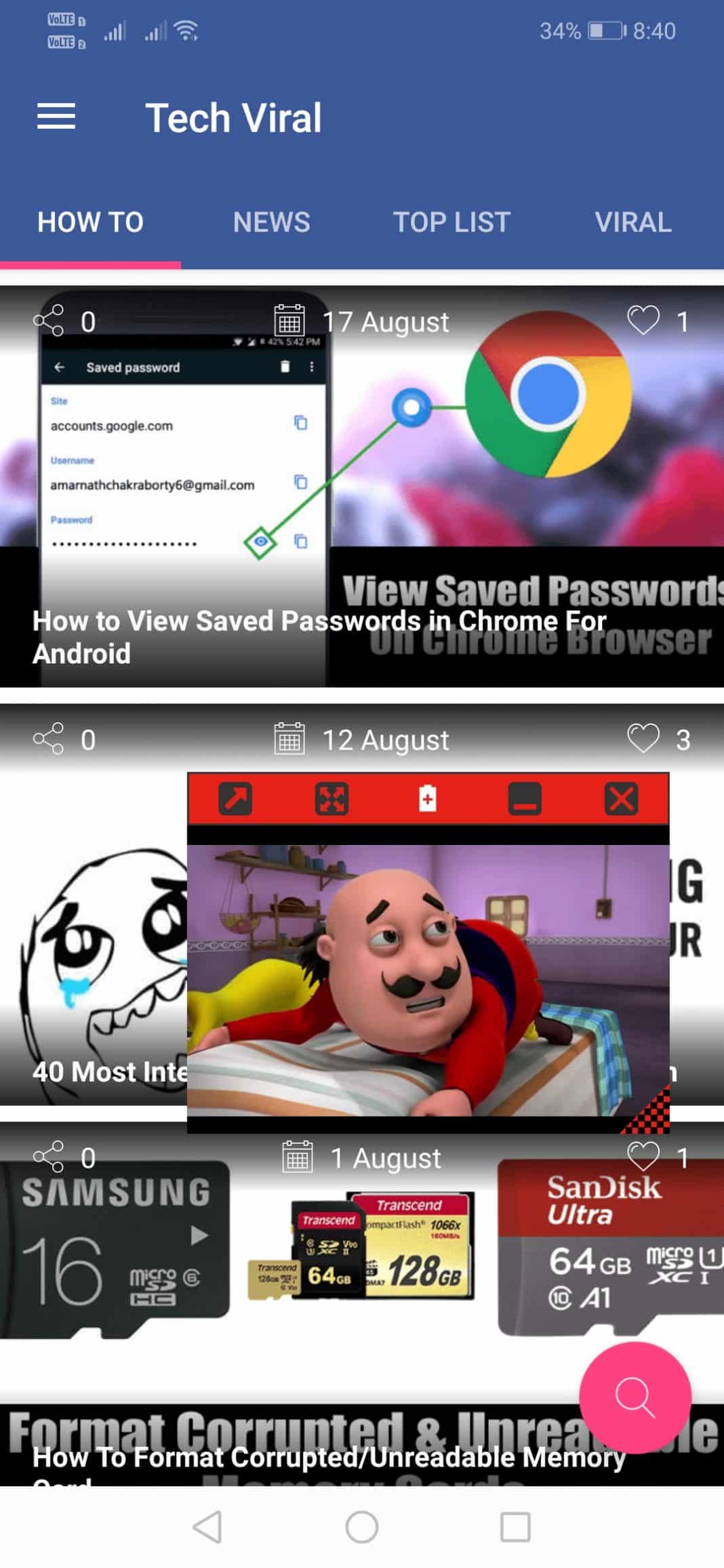 Плавающая трубка на Android
Плавающая трубка на AndroidВот и все, вы сделали! Вот как ты можешь смотреть YouTube видео в всплывающем окне на Android.
Итак, это два метода работы, которые помогут вам смотреть видео с YouTube во время многозадачности. Этот метод полностью работает и безопасен! Надеюсь, вам понравилась статья, поделитесь ею с друзьями! Если вы столкнулись с какой-либо проблемой на любом этапе, обсудите это с нами в разделе комментариев ниже.

Add comment